Como Recuperar Mensajes De Whatsapp Despues De Restaurar – ¡Recuperar mensajes de WhatsApp después de restaurar tu teléfono ya no es una misión imposible! Esta guía completa te guiará a través de varios métodos efectivos, brindándote instrucciones paso a paso y consejos prácticos para que no vuelvas a perderte conversaciones valiosas.
Ya sea que hayas restaurado tu teléfono desde una copia de seguridad o hayas exportado mensajes a un archivo de texto, te tenemos cubierto. Descubre cómo recuperar mensajes de WhatsApp utilizando aplicaciones de terceros, evitando la pérdida de datos y protegiendo tu cuenta de WhatsApp.
Recuperación de mensajes de WhatsApp después de restaurar el teléfono

¡Hola a todos! ¿Has perdido mensajes importantes de WhatsApp después de restaurar tu teléfono? ¡No te preocupes! Aquí tienes una guía completa sobre cómo recuperarlos.
Métodos para recuperar mensajes de WhatsApp después de restaurar el teléfono
Existen varios métodos para recuperar mensajes de WhatsApp después de restaurar el teléfono:
- Restaurar desde una copia de seguridad de Google Drive
- Restaurar desde un archivo de copia de seguridad local
- Usar una aplicación de recuperación de datos de terceros
Restaurar desde una copia de seguridad de Google Drive
Si has creado una copia de seguridad de tus chats de WhatsApp en Google Drive, puedes restaurarla fácilmente después de restaurar tu teléfono:
- Abre WhatsApp e inicia sesión con tu número de teléfono.
- WhatsApp detectará automáticamente la copia de seguridad en Google Drive.
- Toca “Restaurar” para recuperar tus mensajes.
Restaurar desde un archivo de copia de seguridad local
Si has creado un archivo de copia de seguridad local de tus chats de WhatsApp, puedes restaurarlo manualmente:
- Conecta tu teléfono a una computadora.
- Navega hasta la carpeta “WhatsApp/Databases” en el almacenamiento interno de tu teléfono.
- Copia el archivo de copia de seguridad más reciente (msgstore.db.crypt12) a tu computadora.
- Desinstala y vuelve a instalar WhatsApp en tu teléfono.
- Durante el proceso de configuración, WhatsApp detectará el archivo de copia de seguridad local y te pedirá que lo restaures.
Usar una aplicación de recuperación de datos de terceros
Si no tienes una copia de seguridad de tus chats de WhatsApp, puedes usar una aplicación de recuperación de datos de terceros para intentar recuperarlos.Existen varias aplicaciones disponibles en Play Store que pueden escanear tu teléfono en busca de archivos eliminados, incluidos los mensajes de WhatsApp.Sigue
las instrucciones de la aplicación para escanear tu teléfono y recuperar los mensajes perdidos.
Limitaciones y ventajas de cada método
*
-*Restaurar desde Google Drive
Ventajas
Fácil y rápido, restaura todos los mensajes y archivos multimedia.
Limitaciones
Requiere una copia de seguridad previa en Google Drive.*
-*Restaurar desde un archivo de copia de seguridad local
Ventajas
No requiere conexión a Internet, permite restaurar mensajes específicos.
Limitaciones
Requiere un archivo de copia de seguridad manual, puede fallar si el archivo está dañado.*
-*Usar una aplicación de recuperación de datos de terceros
Ventajas
Puede recuperar mensajes incluso sin una copia de seguridad, funciona en teléfonos rooteados y no rooteados.
Limitaciones
No siempre es confiable, puede recuperar datos corruptos o incompletos.
Recuperación de mensajes de WhatsApp desde una copia de seguridad: Como Recuperar Mensajes De Whatsapp Despues De Restaurar

Después de restaurar tu teléfono, es posible que te preocupes por perder tus valiosos mensajes de WhatsApp. Afortunadamente, puedes recuperarlos desde una copia de seguridad. Aquí tienes cómo crear y restaurar una copia de seguridad de tus mensajes de WhatsApp.
Creación de una copia de seguridad
Para crear una copia de seguridad de tus mensajes de WhatsApp, sigue estos pasos:
- Abre WhatsApp y toca el ícono de tres puntos en la esquina superior derecha.
- Selecciona “Ajustes”.
- Toca “Chats”.
- Selecciona “Copia de seguridad”.
- Toca “Guardar” y elige una cuenta de Google donde guardar la copia de seguridad.
Restauración de una copia de seguridad, Como Recuperar Mensajes De Whatsapp Despues De Restaurar
Para restaurar tus mensajes de WhatsApp desde una copia de seguridad, sigue estos pasos:
- Reinstala WhatsApp en tu teléfono.
- Verifica tu número de teléfono.
- Cuando se te solicite, toca “Restaurar” para restaurar tus mensajes desde la copia de seguridad.
Tipos de copias de seguridad
WhatsApp ofrece dos tipos de copias de seguridad:
- Copia de seguridad local:Se almacena en la memoria interna de tu teléfono y se puede restaurar manualmente.
- Copia de seguridad en Google Drive:Se almacena en la nube y se restaura automáticamente cuando reinstalas WhatsApp.
Recuperación de mensajes de WhatsApp desde un archivo de texto
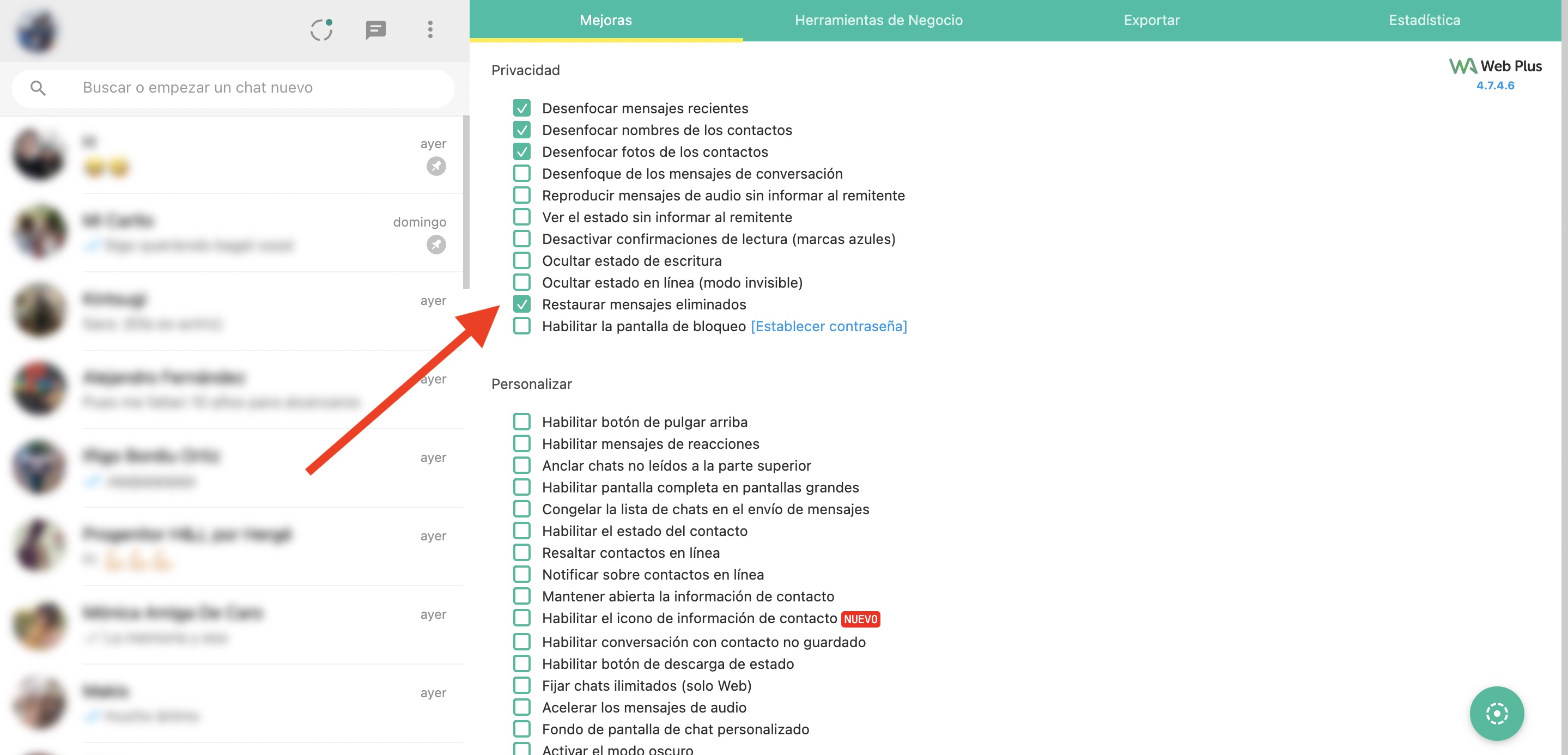
Exportar mensajes de WhatsApp a un archivo de texto es un método conveniente para respaldar y recuperar tus conversaciones.
Exportación de mensajes de WhatsApp a un archivo de texto
* Abre WhatsApp y ve a Ajustes.
- Selecciona “Chats” y luego “Historial de chats”.
- Toca “Exportar chat” y elige “Archivo de texto”.
- Selecciona los chats que deseas exportar y presiona “Exportar”.
Importación de mensajes de WhatsApp desde un archivo de texto
* Abre WhatsApp y ve a Ajustes.
- Selecciona “Chats” y luego “Historial de chats”.
- Toca “Importar chat” y selecciona el archivo de texto que contiene los mensajes que deseas recuperar.
Limitaciones y ventajas de este método
* Limitaciones:
Los archivos de texto no incluyen archivos multimedia (imágenes, videos, archivos de audio).
El archivo de texto exportado solo contiene mensajes del chat seleccionado, no de todos los chats.
Ventajas
El archivo de texto es fácil de compartir y almacenar.
Es un método gratuito y sencillo de recuperar mensajes.
Puedes importar mensajes de un archivo de texto a cualquier dispositivo que ejecute WhatsApp.
Recuperación de mensajes de WhatsApp utilizando aplicaciones de terceros

Si has perdido tus mensajes de WhatsApp y las copias de seguridad automáticas no están disponibles, puedes recurrir a aplicaciones de terceros para recuperarlos. Estas aplicaciones escanean tu dispositivo en busca de archivos ocultos o eliminados, incluidos los mensajes de WhatsApp.
Aplicaciones recomendadas
- Dr.Fone: Esta aplicación ofrece una amplia gama de funciones de recuperación, incluida la recuperación de mensajes de WhatsApp. Es compatible con dispositivos Android e iOS.
- FonePaw Android Data Recovery: Esta aplicación está diseñada específicamente para dispositivos Android. Es capaz de recuperar mensajes de WhatsApp, contactos, fotos y otros datos.
- iMyFone D-Back: Esta aplicación es compatible con dispositivos iOS y puede recuperar mensajes de WhatsApp, fotos, videos y otros archivos.
- Tenorshare UltData: Esta aplicación es compatible con dispositivos Android e iOS. Ofrece funciones avanzadas de recuperación de datos, como la recuperación selectiva y la reparación de archivos dañados.
Limitaciones
Ten en cuenta que las aplicaciones de terceros no siempre son 100% efectivas. La posibilidad de recuperar tus mensajes de WhatsApp depende de varios factores, como:
- El tipo de dispositivo que estás utilizando.
- La versión de Android o iOS que estás ejecutando.
- El tiempo transcurrido desde que se eliminaron los mensajes.
Instrucciones de uso
Las instrucciones de uso pueden variar según la aplicación que elijas. En general, los pasos son los siguientes:
- Descarga e instala la aplicación en tu computadora.
- Conecta tu dispositivo a la computadora mediante un cable USB.
- Selecciona “WhatsApp” como tipo de archivo que deseas recuperar.
- Inicia el proceso de escaneo.
- Una vez que se complete el escaneo, selecciona los mensajes que deseas recuperar.
- Haz clic en el botón “Recuperar” para guardar los mensajes en tu computadora o dispositivo.
Es importante tener en cuenta que algunas aplicaciones de terceros pueden requerir que rootees tu dispositivo Android o hagas jailbreak a tu dispositivo iOS para obtener acceso completo a los archivos del sistema.
Con esta guía detallada a tu alcance, recuperar mensajes de WhatsApp después de restaurar tu teléfono será pan comido. Recuerda crear copias de seguridad regulares, proteger tu cuenta y seguir los pasos cuidadosamente para garantizar la recuperación exitosa de tus conversaciones.

.gallery-container {
display: flex;
flex-wrap: wrap;
gap: 10px;
justify-content: center;
}
.gallery-item {
flex: 0 1 calc(33.33% – 10px); /* Fleksibilitas untuk setiap item galeri */
overflow: hidden; /* Pastikan gambar tidak melebihi batas kotak */
position: relative;
margin-bottom: 20px; /* Margin bawah untuk deskripsi */
}
.gallery-item img {
width: 100%;
height: 200px;
object-fit: cover; /* Gambar akan menutupi area sepenuhnya */
object-position: center; /* Pusatkan gambar */
}
.image-description {
text-align: center; /* Rata tengah deskripsi */
}
@media (max-width: 768px) {
.gallery-item {
flex: 1 1 100%; /* Full width di layar lebih kecil dari 768px */
}
}
